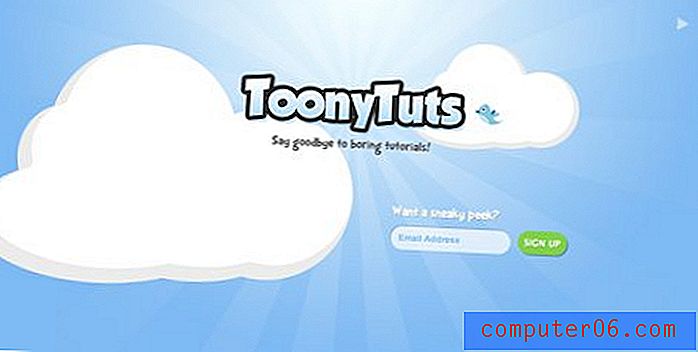Kā nomainīt decimālo atdalītāju programmā Excel 2013
Jūs varētu vēlēties iemācīties mainīt decimāldaļu atdalītāju programmā Excel 2013, ja uzskatāt, ka jūsu darba vieta vai skola pieprasa kaut ko citu izmantot decimāldaļas identificēšanai, piemēram, komatu. Šī ir situācija, kas dažkārt var rasties, formatējot izklājlapu, kuru lasīs un skatīs citi, tāpēc ir noderīgi zināt, kur doties, lai veiktu šīs izmaiņas.
Mūsu ceļvedis iemācīs jums, kā mainīt noklusējuma decimālo punktu uz citu izvēlētu simbolu, kas mainīs jūsu datu parādīšanas veidu jūsu Excel darblapas šūnās.
Izmantojiet atšķirīgu decimāldaļu atdalītāju programmā Excel 2013
Tālāk norādītajās darbībās tiks mainīti visi jūsu decimāldaļu atdalītāji programmā Excel 2013. Tas neattiecas tikai uz valūtas vai grāmatvedības formatētajām šūnām. Jebkura šūna, kurā ir decimālais atdalītājs, neatkarīgi no tās formatējuma, tiks aizvietota ar jebkuru, kuru izvēlēsities izmantot decimāldaļas vietā. Ņemiet vērā, ka skaitļa ievadīšana ar decimālzīmi pēc šo izmaiņu veikšanas (bijušais - 12.34) var radīt grūtības formulu izpildē. Jums būs jāievada šis skaitlis ar simbolu, kuru izmantojāt, aizvietojot komatu (piemēram, ja es tā vietā izvēlējos komatu, tad skaitlis būs jāievada kā 12, 34).
1. darbība: atveriet programmu Excel 2013.
2. darbība: loga augšējā kreisajā stūrī noklikšķiniet uz cilnes Fails .

3. darbība: kolonnas apakšdaļā loga kreisajā pusē noklikšķiniet uz Opcijas .
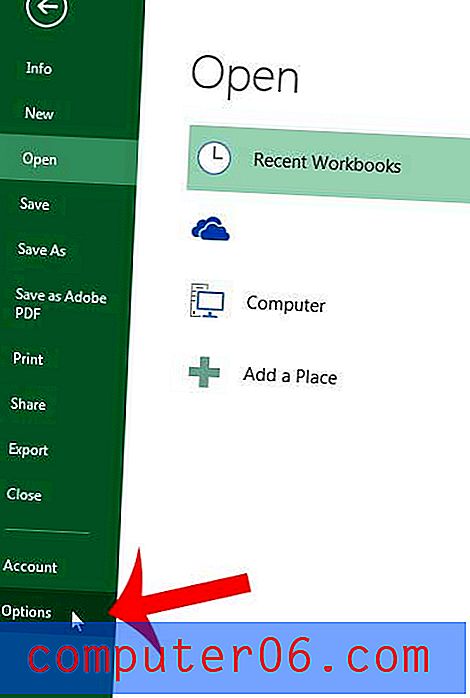
4. darbība: loga Excel opcijas kreisajā kolonnā noklikšķiniet uz opcijas Papildu .
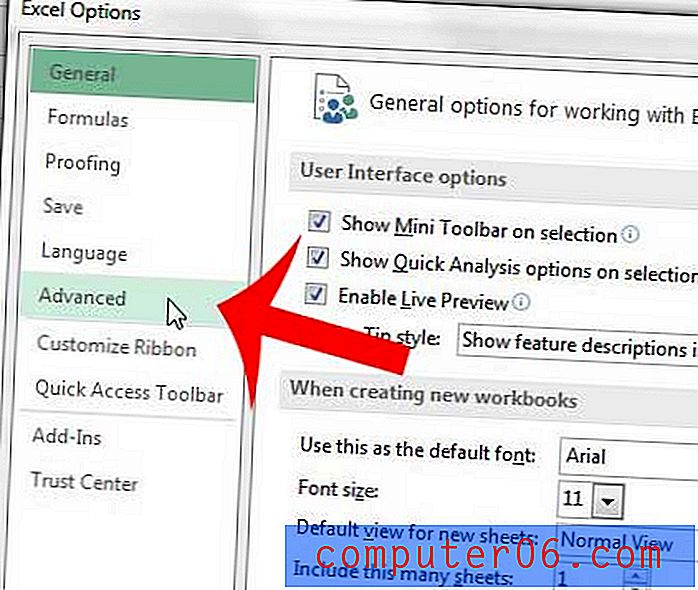
5. darbība: noklikšķiniet uz rūtiņas pa kreisi no Izmantot sistēmas atdalītāju, lai notīrītu atzīmi, pēc tam nomainiet “”. laukā Decimāldaļas atdalītājs ar jebkuru simbolu, kuru vēlaties izmantot tā vietā.
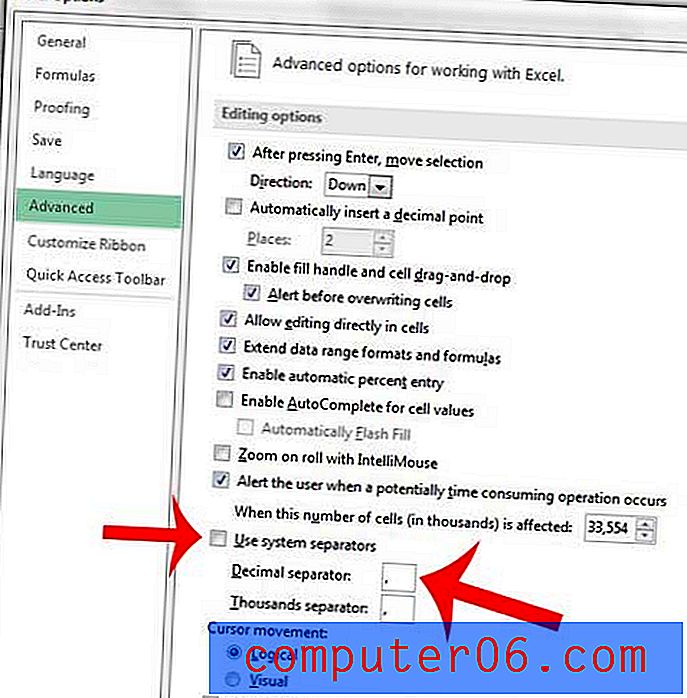
Lai saglabātu un lietotu izmaiņas, noklikšķiniet uz pogas Labi loga apakšā.
Ja šīs izmaiņas negatīvi ietekmē izklājlapas izskatu, jūs vienmēr varat atgriezties šajā vietā un mainīt iestatījumus uz noklusējuma iestatījumiem.
Vai jums ir jāizmanto caurules, nevis komati, lai norobežotu savus CSV failus? Šajā rakstā jums parādīs, kā veikt šīs izmaiņas datorā ar Windows 7.